Cómo corregir un error de Chromecast Fuente no es compatible

- 1952
- 160
- Carmen Casillas
Si desea convertir un televisor ordinario en un televisor inteligente, Google Chromecast ofrece una forma rápida y fácil de transmitir los medios a su televisor de forma inalámbrica. Puede lanzar contenido a través de Wi-Fi a su televisor desde su teléfono o su computadora portátil. Hay muchas otras cosas interesantes que puedes hacer con Chromecast.
Aún así, puede encontrar algunos problemas al intentar transmitir con su dongle Chromecast, como el error "Fuente no compatible".
Tabla de contenidoAquí hay un vistazo a por qué ocurre este error y cómo puede solucionarlo.
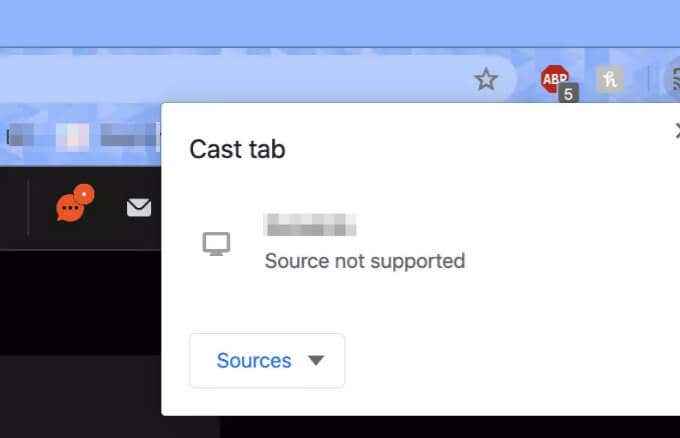
Veamos algunos consejos y correcciones de solución de problemas que puede usar para resolver este error y comenzar a fundar contenido a su televisor a través de Chromecast nuevamente.
Arreglos rápidos
- Reinicie su enrutador, computadora portátil o teléfono, y el dispositivo Chromecast para actualizar la conexión.
- Reinicie o actualice la aplicación de la que intenta transmitir el contenido y luego intente emitir nuevamente.
- Asegúrese de que la aplicación sea la que está transmitiendo y el dispositivo Chromecast está actualizado.

- Compruebe si su televisor y el dispositivo desde el que está lanzando están en la misma red Wi-Fi.
- Haga clic con el botón derecho en un video en la computadora portátil de la que está lanzando, seleccione Fundido al dispositivo, y elija su dispositivo Chromecast de la lista para ver si ayuda.
- Deshabilite cualquier servicio proxy como una VPN que pueda estar ejecutándose en segundo plano en su teléfono o computadora.
Deshabilitar la protección en tiempo real
Si ha probado las correcciones rápidas, pero ninguna de ellas funcionó, intente deshabilitar temporalmente la función de protección en tiempo real en Windows Defender y verificar si puede volver a emitir. La función de protección en tiempo real escanea sus descargas y programas que ejecuta en su dispositivo, así que asegúrese de volver a encenderlo para mantener su dispositivo a salvo de la amenaza de virus o malware.
- Abierto Centro de seguridad del defensor de Windows y seleccionar Protección contra el virus y la amenaza.
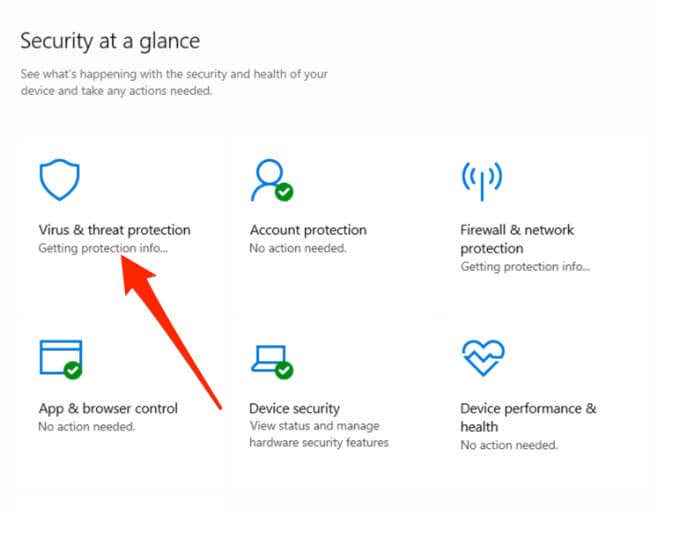
- Seleccionar Protección contra el virus y las amenazas configuración y deshabilitar el Protección en tiempo real interruptor de palanca.
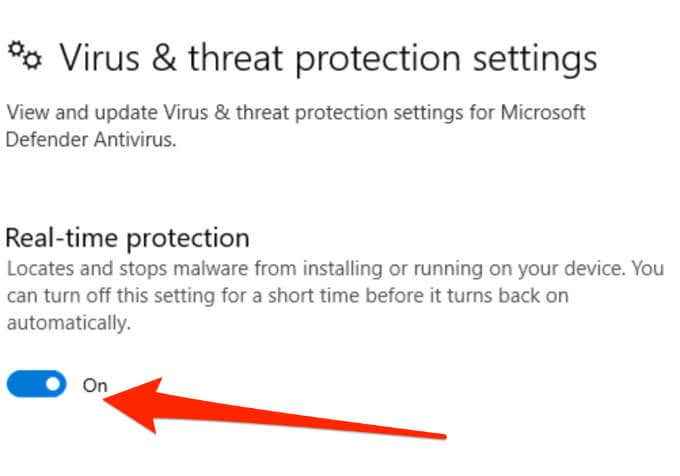
Intente lanzar su contenido a través de Chromecast nuevamente para ver si la función de protección en tiempo real está causando el problema. Si no, habilite nuevamente la protección en tiempo real y pruebe la próxima solución.
Habilitar la extensión del componente del enrutador de medios de carga
La extensión del componente del enrutador de medios se utiliza para lanzar su navegador a su televisor o dispositivo Chromecast habilitado para Chromecast. La extensión debe deshabilitarse de forma predeterminada, pero puede habilitarla y ver si corrige el error Chromecast "Fuente no admitido".
- Abra Chrome e entra Chrome: // Flags/#Media-Router en la barra de direcciones.

- A continuación, busque Componente del enrutador.
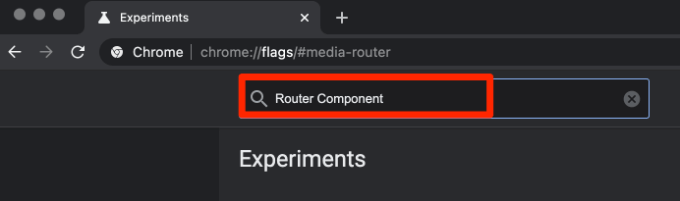
- Cambiar la configuración de predeterminado a activado.
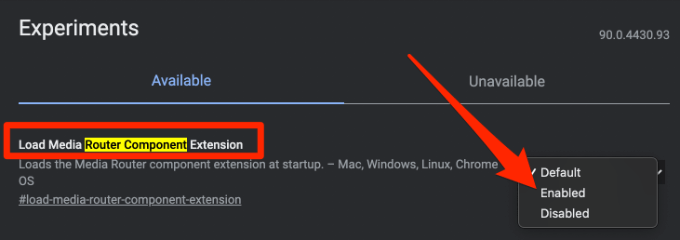
Restablecer Chromecast
Si todo lo demás falla y todavía obtiene el error de Chromecast "Fuente no es compatible", intente restablecer su Chromecast a su estado original cuando lo compró por primera vez. Puede restablecer su dispositivo Chromecast en la aplicación Google Home en su dispositivo móvil, pero es importante tener en cuenta que perderá cualquier configuración o datos almacenados en el dispositivo.
Resolver errores de Chromecast
La transmisión a su televisor desde otro dispositivo a través de Chromecast es una excelente manera de disfrutar de una película en una pantalla más grande o escuchar música en YouTube sin molestar anuncios.
Déjanos un comentario y háganos saber cuál de estas soluciones te ayudó a resolver el error de "fuente no compatible" en tu dispositivo Chromecast.
- « Las mejores cubiertas de cámaras web y por qué debería comprar una
- Cómo cambiar su nombre o nombre de usuario en Facebook »

